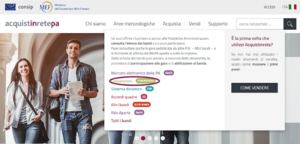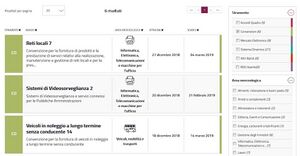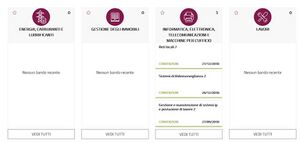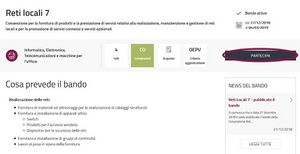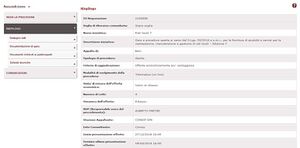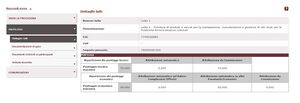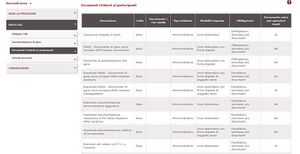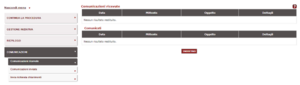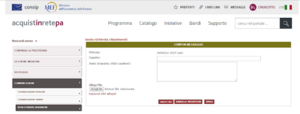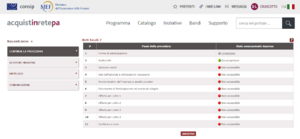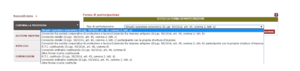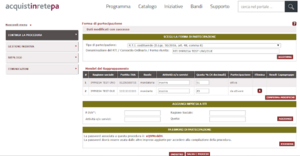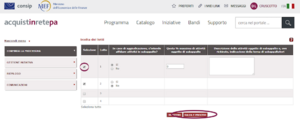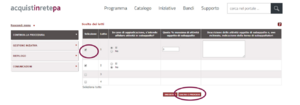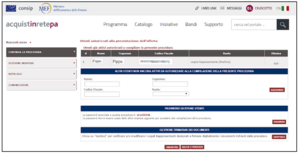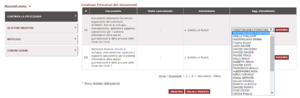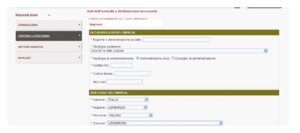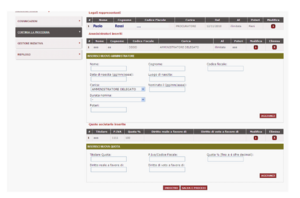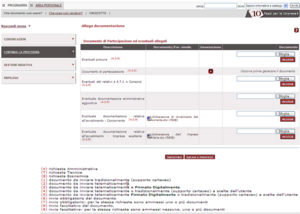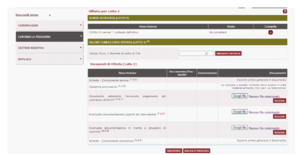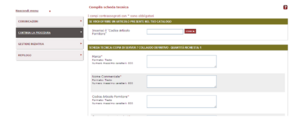Partecipazione ad una Gara
Registrati al Sistema di e-Procurement inserendo i tuoi dati personali e partecipa a una Gara in Convenzione. Leggi la procedura alla voce REGISTRAZIONE.
Partecipa alla Gara un utente registrato a Sistema o un Legale Rappresentante dell’Impresa che presenta la domanda.
Il Legale Rappresentante compie le seguenti attività a Sistema:
- Sottoscrive i contratti;
- Rilascia dichiarazioni;
- Presenta autocertificazioni, dichiarazioni sostitutive di atti di notorietà, offerte e proposte, liste e cataloghi di beni/servizi;
- Inoltra istanze e domande;
- Presenta e/o richiede documenti;
- Rilascia, ove richiesto, quietanze, rinunce, Garanzie e fideiussioni;
- Negozia e conclude di contratti, in particolare partecipando alle procedure previste dal sistema. (cfr. Regole del sistema di e-Procurement).
Il Legale Rappresentante e i relativi poteri sono comprovati da idonea documentazione o sono iscritti nel Registro delle Imprese.
Il Legale Rappresentante che avvia la procedura di partecipazione a una Gara, verifica di essere in possesso di:
- Firma Digitale
- Una casella di posta elettronica certificata
- Un personal computer collegato ad internet e dotato di un browser compatibile (Microsoft Internet Explorer 10 o superiore, Microsoft Edge, Mozilla Firefox 10 o superiore, Google Chrome 41.0.2272 o superiore)
- Un programma software per la conversione in formato pdf dei file che compongono l’Offerta.
Utilizza qualsiasi Firma Elettronica Qualificata, acquistata presso uno dei Prestatori di servizi fiduciari qualificati. Consulta l’elenco sul sito dell’AGID – Agenzia per l’Italia digitale.
Verifica la validità della tua firma, digitando qui e fai il test caricando un documento già firmato.
Ricerca dei bandi
Avvia la procedura effettuando il login, selezionando VENDI > CONVENZIONI.
Scegli la VISTA ELENCO oppure seleziona VISTA GRIGLIA e visualizza il Bando di tuo interesse dalla vetrina dei Bandi e delle Convenzioni.
Vista Elenco
Riporta l’elenco dei Bandi ai quali puoi partecipare.
Imposta e/o modifica il filtro di ricerca posto a destra selezionando lo Strumento oppure l’Area merceologica. Visualizza esclusivamente i Bandi in Convenzione selezionando CONVENZIONI.Visualizza i bandi ancora attivi per presentare l’Offerta.
Accedi alla Gara digitando sul NOME DEL BANDO di tuo interesse, ad esempio Reti locali 7.
Vista Griglia
Riporta i Bandi a cui puoi partecipare classificati per Area merceologica.
Seleziona il filtro CONVENZIONI e visualizza i Bandi attivi per partecipare come Fornitore.
In questa modalità visualizzi per ciascuna Area merceologica quali sono i bandi a cui puoi partecipare.
Ad esempio nell’area Alimenti, Ristorazione e Buoni pasto puoi trovare il Bando in Convenzione di Buoni Pasto.L’indicatore numerico in alto a destra, presente in ciascun riquadro, specifica il numero di iniziative attive per Area merceologica in relazione al filtro utilizzato.
Nell’esempio in figura, per Informativa, Elettronica, Telecomunicazioni e Macchine per l’ufficio, sono presenti 3 Bandi.
Approfondisci il dettaglio di ciascuna Area merceologica e consulta il Catalogo, accedendo all'apposita voce presente nel menu principale e selezionando l’AREA MERCEOLOGICA.
Partecipa selezionando il TITOLO del Bando che ti interessa (ad esempio Reti locali 7) e nella pagina del Bando seleziona PARTECIPA.Sulla pagina del Bando:
- Scarica i Capitolati Tecnici e Altra Documentazione dalla Sezione Documenti Di Gara;
- Avvia la procedura di Partecipazione selezionando PARTECIPA.
Visualizza le informazioni utili per predisporre l’Offerta nel sottomenu, in particolare:
- Il dettaglio dei Lotti previsti dalla Gara suddivisi per punteggio tecnico ed economico nel caso di Gare aggiudicate all’Offerta Economicamente più vantaggiosa;
- La Documentazione di Gara;
- i Documenti richiesti ai partecipanti; il Concorrente produce e allega all’Offerta alcuni documenti seguendo i parametri e i valori scelti dalla Stazione Appaltate (vedi figura 7):
- Le Schede di Offerta riepilogano le Caratteristiche Tecniche (se presenti) ed Economiche, sulle quali, in sede di presentazione dell’Offerta, il partecipante si esprime direttamente a Sistema e che confluiscono nei documenti di Offerta (Tecnica ed Economica) generati dal Sistema, che il concorrente scarica, firma digitalmente e ricarica nell’apposita sezione.
Accedi all’Area Comunicazioni digitando il menu di sinistra e visualizza le comunicazioni ricevute dalla Stazione Appaltante. Puoi inviare una Richiesta Di Chiarimenti con la possibilità di Allegare Documenti per un totale complessivo di 6 MB a comunicazione.
L’Area Comunicazioni è esclusivamente riservata alle comunicazioni inerenti le operazioni compiute nel Sistema di e-Procurement. Non è ammesso l’uso di tale Area per comunicazioni estranee o comunque non direttamente inerenti all’utilizzo predetto (cfr. art.22 – Comunicazioni – Regole del Sistema di e-Procurement).
Le risposte alle richieste dei chiarimenti sono pubblicate dalla Stazione Appaltante tra la documentazione di Gara.
Procedura di Partecipazione gara Convenzione
Per procedere con la presentazione dell’offerta, seleziona “Inizia la procedura”. Il Sistema apre una pagina con la procedura di partecipazione alla gara articolata in passi. Ogni passo da compilare è propedeutico alla compilazione del passo successivo:
- passo 1: scelta della forma di partecipazione;
- passo 2: scelta dei lotti;
- passo 3: gestione utenti;
- passo 4: dati dell’azienda e dichiarazioni necessarie;
- passo 5: amministratori dell’impresa e assetti societari;
- passo 6: documenti di partecipazione ed eventuali allegati;
- passo 7: compilazione offerta;
- passo 8: conferma e invio.
Passo 1- Scelta della forma di partecipazione
Seleziona la forma di partecipazione con cui hai intenzione di partecipare alla gara.
Puoi scegliere di presentare offerta in una delle seguenti forme:
- singolo Operatore Economico;
- consorzi Stabili;
- consorzi fra società cooperative;
- Operatori riuniti in forme costituite di RTI, Consorzi e GEIE;
- Operatori riuniti in forme costituende di RTI, Consorzi e GEIE.
Singolo Operatore Economico
Se vuoi partecipare come singolo Operatore Economico seleziona dall’elenco la forma corrispondente e poi clicca “Salva e procedi”. Il Sistema ti rimanda immediatamente alla compilazione dei passi successivi.
RTI, Consorzi, GEIE (costituiti o costituendi)
Se invece vuoi partecipare in forma costituita o costituenda di RTI, Consorzi o GEIE, allora:
- 1. Scegli una tra le voci in tendina
A seconda della scelta effettuata, la suddivisione delle attività da espletare sul Sistema si configurerà come descritto nella tabella che segue:
| Consorzi Stabili, Consorzi fra società cooperative, Operatori riuniti in forme costituite (RTI, Consorzi, GEIE) | Operatori riuniti in forme costituende (RTI, Consorzi, GEIE) 2 | |||
| Attività di compilazione dei passi della procedura e gestione dei documenti | Consorzio Mandataria | Consorziata Mandante | Consorzio Mandataria | Consorziata Mandante |
| Passo 1- Scelta della forma di partecipazione | x | x |
x | |
| Passo 2 - Scelta dei lotti | x | x | x | |
| Passo 3 - Gestione utenti del consorzio/mandataria | x | x | ||
| Passo 3 - Gestione utenti delle consorziate/mandanti | x | x | ||
| Passo 4 - Dati dell’azienda e dichiarazioni necessarie del consorzio/mandataria | x | x | ||
| Passo 4 - Dati dell’azienda e dichiarazioni necessarie delle consorziate/mandanti | x | x | x | |
| Passo 5 - Amministratori dell’impresa e assetti societari del consorzio/mandataria | x | x | ||
| Passo 5 - Amministratori dell’impresa e assetti societari del consorziate/mandanti | x | x | x | |
| Passo 6 - Documenti di partecipazione del consorzio/mandataria | x | x | ||
| Passo 6 - Documenti di partecipazione delle consorziate/mandanti |
x |
x | x | |
| Passo 6 - Eventuali allegati amministrativi | x | x | x | |
| Passo 7 - Compilazione offerta | x |
x |
x | |
| Passo 7 – Documenti di offerta tecnica ed economica | x | x | x | |
| Passo 7 – Altri eventuali documenti tecnico-economici | x |
x |
x | |
| Passo 8 - Conferma e invio | x | x | x | |
- 2. Dai una denominazione all’Operatore riunito: inserisci il nome (il Sistema ti proporrà quale denominazione la Ragione Sociale dell’impresa che ha effettuato il login) e clicca modifica;
- 3. Indipendentemente dal tipo di raggruppamento temporaneo, sia esso orizzontale o verticale, specifica per la tua impresa quali attività verranno eseguite (“Attività e/o servizi”) e che peso percentuale hanno tali attività nell’ambito dell’offerta complessiva (“Quota %”);
- 4. Aggiungi le altre imprese che compongono il raggruppamento, specificando per ciascuna di esse: P.IVA, Ragione Sociale, Attività e Quota %. Ricorda che il totale delle quote deve essere pari a 100.
Una volta inserite tutte le imprese che compongono il raggruppamento, potrai eventualmente modificarne il ruolo mediante la funzione “Rendi Capogruppo”. Il Sistema infatti riconosce la tua impresa come capogruppo poiché per primo hai inizializzato la procedura.
Per consentire la partecipazione all’offerta delle imprese che compongono il raggruppamento, è necessario che l’impresa mandataria comunichi alle altre la password relativa alla presente procedura che si trova nell’ultima sezione prevista dalla pagina.
La password è legata esclusivamente alla procedura di partecipazione inizializzata e dà la possibilità a tutti i partecipanti al raggruppamento di accedere all’offerta in composizione.
Non è possibile inviare l‘offerta se tutte le imprese non hanno inserito la password ed eseguito le attività di propria competenza.
Per accedere alla procedura, le imprese consorziate/mandanti (già registrate a Sistema) dovranno:
inserire le proprie credenziali (nome utente e password) e accedere al proprio Cruscotto;
nel menu di sinistra del Cruscotto selezionare nel menu laterale “Abilitazioni e gare” > “Gare per convenzioni”;
selezionare “Operatori riuniti (RTI/Consorzi)”;
- inserire la password comunicata dall’impresa mandataria/Consorzio e cliccare su “continua la procedura”.
Passo 2 - Scelta dei lotti
È possibile presentare offerta per uno o più lotti.
Dopo aver selezionato i lotti di interesse, puoi specificare l’eventuale affidamento di attività in subappalto, con descrizione delle stesse e relativa quota percentuale.
Seleziona “Salva e procedi”.
Passo 3 - Gestione utenti
Il terzo passo consente di gestire gli utenti che potranno prendere parte alla compilazione dell’offerta e definirne i rispettivi ruoli.
L’utente che per primo avvia la procedura di partecipazione, viene riconosciuto dal Sistema come Legale Rappresentante; qualora non lo fosse, è necessario provvedere alla modifica del ruolo associato all’utente stesso, cliccando su Modifica, e selezionando “Operatore Delegato”.
Da sapere cheOperatore delegato: è un soggetto registrato al Sistema che, nell’ambito della predisposizione dell’offerta, può svolgere una serie di attività in nome e per conto dell’operatore economico per cui è registrato, ma non può né sottoscrivere né inviare la stessa.
La pagina relativa al passo Gestione utenti è divisa in 4 sezioni:- nella prima sezione “utenti attivi” trovi l’elenco di tutti gli utenti già registrati in associazione alla tua stessa impresa;
- nella seconda sezione “utenti non attivi” puoi inserire nuovi soggetti dell’impresa (che non figurino tra gli utenti già attivi) che vuoi prendano parte alla compilazione dell’offerta specificandone anche il ruolo. Questi utenti resteranno “non attivi” fino a quando non effettueranno la procedura di “Registrazione base”, associandosi alla tua impresa e accederanno all’offerta, a seguito dell’inserimento di una password;
- nella terza sezione è visibile la password, da comunicare ai soggetti sopra descritti non ancora attivi, per poter prendere parte alla compilazione dell’offerta;
- la quarta sezione è relativa all’indicazione dei soggetti (solo legali rappresentanti) che firmeranno i documenti previsti nell’offerta per questa gara. Se nell’ambito della procedura sono previsti più Legali Rappresenti, dalla schermata clicca su “Gestisci” per definire nella tabella che ti appare, i firmatari dei documenti previsti per la presentazione dell’offerta (aggiungere intestatari o sostituirli).
È prevista la firma congiunta per ogni singolo documento. Se un documento è già stato allegato all’offerta, allora non sarà possibile cambiare il firmatario; sarà necessario prima eliminare il documento e poi procedere alla modifica dei firmatariIl Sistema controlla la firma digitale di ogni soggetto, in merito alla validità e alla corrispondenza tra il soggetto che ha firmato e quello indicato come autorizzato a firmare.
Da sapere chePer accedere alla procedura, gli utenti (previa registrazione a Sistema) dovranno:- dall’homepage del portale, inserire le proprie credenziali (nome utente e password) e accedere al proprio Cruscotto
- nel menù di sinistra del cruscotto “Abilitazioni e gare” selezionare “Gare per convenzioni”
- cliccare su “Password di partecipazione utente”
- inserire la password comunicata dall’utente già attivo sulla procedura
Passo 4: Dati dell’azienda e dichiarazioni necessarie
Il quarto passo prevede l’inserimento dei dati relativi all’impresa e delle dichiarazioni di tipo amministrativo previste dalla gara.
Se la tua impresa è già abilitata ad altre iniziative, trovi i campi già compilati. Potrai comunque modificare quanto visualizzato.
Nel dettaglio, dovrai indicare:- i dati identificativi dell'impresa;
- la sede legale;
- i dati del registro imprese;
- l’ottemperanza all'art. 17 L. 68/99 (Diritto al lavoro dei disabili);
- la situazione personale rilevante ai fini della partecipazione;
- le infrazioni in materia di sicurezza;
- altri obblighi derivanti da rapporti di lavoro.
In caso di Operatori riuniti ciascuna informazione dovrà essere inserita da ciascun componente del raggruppamento stesso.
Passo 5: Amministratori dell’impresa e assetti societari
Seleziona “Amministratori dell’impresa e assetti societari” per aprire la pagina di inserimento dati dei Legali rappresentanti, amministratori e quote societarie dell'impresa.
In questo passo:
- nella sezione “Legali rappresentanti” seleziona la freccia di “modifica” in corrispondenza del legale rappresentante già inserito. Inserisci i dati mancanti e, per confermare, clicca “Modifica”;
- inserisci i dati degli altri amministratori. Compila i dati richiesti e clicca “Aggiungi”;
- indica come sono ripartite le quote dell’impresa (la somma delle quote societarie deve essere pari al 100%). Nel campo “Inserisci nuova Quota”, compila i dati richiesti e seleziona “Aggiungi”.
Dopo aver inserito le informazioni richieste, clicca “Salva e Procedi”.
In caso di Operatori riuniti ciascuna informazione dovrà essere replicata per ciascuna componente del raggruppamento stesso.
Passo 6: Documento di Partecipazione ed eventuali allegati
Il passo prevede l’inserimento di tutta la documentazione amministrativa prevista.
Ogni documento deve essere inserito nella sezione specifica.
Come evidenziato dalla schermata, è prevista una legenda che descrive per ciascun documento:
- tipologia della richiesta;
- modalità di invio;
- tipologia invio.
Passo 7: Compilazione offerta (tecnica ed economica)
Il Sistema ti propone tanti passi quanti sono i lotti ai quali hai deciso di partecipare. Seleziona “Offerta Lotto...”.
Sei nella schermata che mostra l’elenco delle schede di offerta previste per questo lotto. Per inserire i dati della tua offerta, seleziona “Compila”.
Per una corretta compilazione dell’offerta devi ricordare che:
- i campi contrassegnati dall’asterisco sono obbligatori;
- in calce ad ogni campo da compilare sono presenti eventuali regole di compilazione del campo stesso;
- alcuni campi sono precompilati e non modificabili;
- i campi possono essere compilati anche in più fasi: il Sistema permette di volta in volta di salvare quanto fatto fino a quel momento.
Una volta compilati tutti i campi, clicca su Salva e procedi. Il Sistema distribuirà le informazioni raccolte nei due documenti di offerta tecnica ed economica.
Inserisci l'Offerta:
- Genera i documenti di Offerta Tecnica ed Economica;
- Salvali sul pc, firmali digitalmente e allegali per l'invio obbligatoriamente telematico;
- Allega eventuali altri documenti
Passo 8: Conferma e invio
Attraverso l’ultimo passo della procedura puoi prendere visione di tutti i documenti allegati e delle informazioni inserite. Per inviare l’offerta, clicca “Invio”.
Ricorda che, prima della scadenza dei termini previsti, puoi inviare richieste di chiarimenti sul bando utilizzando la funzione “Comunicazioni” e poi Invia richiesta chiarimenti, inserendo un testo e allegando eventuali documenti.
La modifica dei dati inseriti può avvenire anche dopo l’invio dell’offerta, ritirandola e andando in modifica salvo rigenerare i documenti di partecipazione e le offerte tecniche ed economiche entro i termini di presentazione.
Sempre entro i termini previsti, puoi ritirare la tua offerta selezionando “Gestione iniziativa” e poi la “X” della colonna “Ritira busta”.
Puoi preparare più offerte per la stessa procedura di gara , per poi scegliere quale inviare.
Puoi inviare una nuova offerta, in sostituzione di quanto precedentemente inviato in qualunque momento, sempre entro i termini previsti, seguendo le modalità appena illustrate.